华为云云耀云服务器L实例评测|云耀云服务器L实例部署odoo开源ERP平台
一、云耀云服务器L实例介绍
1.1 云耀云服务器L实例简介
云耀云服务器L实例是新一代的轻量应用云服务器,专为中小企业和开发者设计,提供便捷的开箱即用体验。该产品提供丰富且经过严格筛选的应用镜像,可一键部署应用,极大程度简化了客户在云端构建电商网站、Web应用、小程序、学习环境以及各类开发测试等任务的过程。

1.2 云耀云服务器L实例使用场景
- 电商店铺管理:快速搭建外贸独立站、店铺管理环境,为海内外顾客提供稳定、优质的服务。
- 建站:提供常用建站类应用模板,快速构建满足业务诉求的网站,如企业官网、资讯、博客、论坛、电商等。
- 小程序后台:适合于构建微信小程序以及公众号后台服务,降低维护成本,让用户专注于业务开发。
- 小游戏:帮助客户搭建PC单机游戏、休闲小游戏等,快速上线,性能稳定。
- 开发测试:适合云端构建即开即用的远程开发、测试项目,运行定时任务、自动任务等。
- 云端学习:帮助学生、开发者在云端做一些实验、论文等。
- 搭建博客/论坛:方便个人开发者搭建博客、论坛,性价比高。
1.3 云耀云服务器L实例特点
-
智能不卡顿:华为云擎天架构加持,软硬协同结合AI算法智能调度,为您提供优质性能。华为云全球存算一张网,数据传输时延比眨眼还短,满足游戏、音视频等低网络时延场景的高要求。
-
价优随心用:超高性价比,超低门槛,敞开随心用。多种实例规格,平衡性能与成本。技术升级优化用云成本,普惠更多初创企业和开发者。
-
上手更简单:多种镜像、资源组合一键下单。严选多款高品质镜像,经过华为云官方严格测试,覆盖七大场景,预置模板,快速搭建,安全可信。自动化编排,资源一键开通,业务分钟级上线。平滑学习曲线,向导式应用搭建,应用轻松启用。
-
管理更省心:拓扑、资源、镜像可视化管理,业务架构透明化管理。贴心服务状态提醒,资源续退一键式操作,实现极简管理。资源负载、安全,使用率实时监控,保障服务永远在线。可选配丰富的安全服务,包括丰富的备份、主机安全等服务,提供最高等级的安全防护。
二、odoo介绍
2.1 odoo简介
Odoo是一款全功能的企业资源规划(ERP)软件,旨在为中小型企业提供完整的业务解决方案。Odoo的特点是模块化结构和易用性,能够简化企业内部流程,提高工作效率和生产力。主要的 Odoo 应用程序包括开源 CRM、 网站构建器、电子商务 、仓库 管理、 项目管理、 计费和会计、 销售点、 人力资源、 营销、 制造等。
2.2 odoo特点
-
模块化结构:Odoo由多个模块组成,每个模块都涵盖了一个特定的业务功能,例如财务、采购、销售、库存、制造、人力资源等。
-
完整的业务解决方案:Odoo提供完整的业务解决方案,包括财务管理、采购管理、销售管理、库存管理、制造管理、人力资源管理、营销管理等。
-
易用性:Odoo的用户界面简洁明了,易于使用,支持多语言,可以满足全球用户的需求。
-
自定义化:Odoo支持用户自定义配置和扩展功能,使得企业可以根据自身需求来定制软件。
-
开源:Odoo是一款开源软件,用户可以免费下载和使用。同时,Odoo也拥有庞大的开源社区,可以提供技术支持和帮助。
-
可扩展性:Odoo可以连接各种第三方应用和系统,例如电子商务平台、支付系统等,以满足企业的不同需求。
三、本次实践介绍
3.1 本次实践简介
1.本次实践为个人测试学习环境,旨在快速部署应用,生产环境请谨慎;
2.本次实践环境为云耀云服务器L实例,使用的应用镜像为Portainer 2.18.4;
3.由于使用的应用镜像为Portainer,云服务器自动已部署好Docker环境;
4.在华为云云耀云服务器L实例上部署odoo开源ERP平台。
3.2 本次环境规划
| 服务器类别 | 应用镜像 | 内网IP地址 | Docker版本 | Portainer版本 |
|---|---|---|---|---|
| 云耀云服务器L实例 | Docker可视化Portainer | 192.168.0.168 | 24.0.4 | 2.18.4 |
四、购买云耀云服务器L实例
4.1 购买云耀云服务器L实例
- 购买步骤:
1.官网链接:https://www.huaweicloud.com/product/hecs-light.html
2.购买规格:
区域:华北—北京四;
应用镜像:Docker可视化-Portainer;
实例规格:2核2G/系统盘40G/峰值带宽 3Mbps/流量包400G;
实例名称:自定义即可,这里编辑为HECS-L-Portainer;
购买时长:1个月。
- 选择好规格后付款即可。
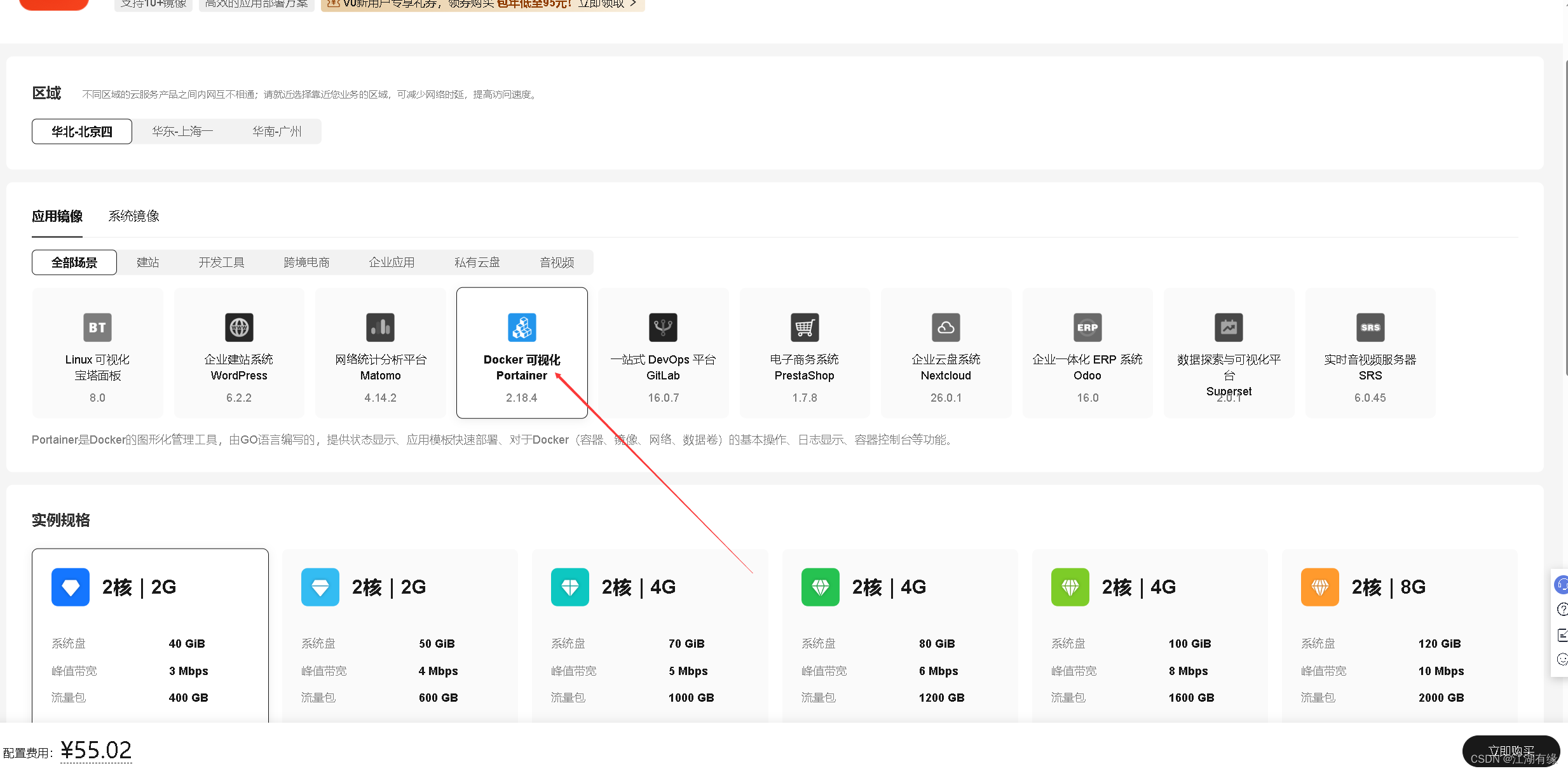
4.2 查看云耀云服务器L实例状态
- 查看购买的华为云云耀云服务器L实例状态,启动后正常运行中。
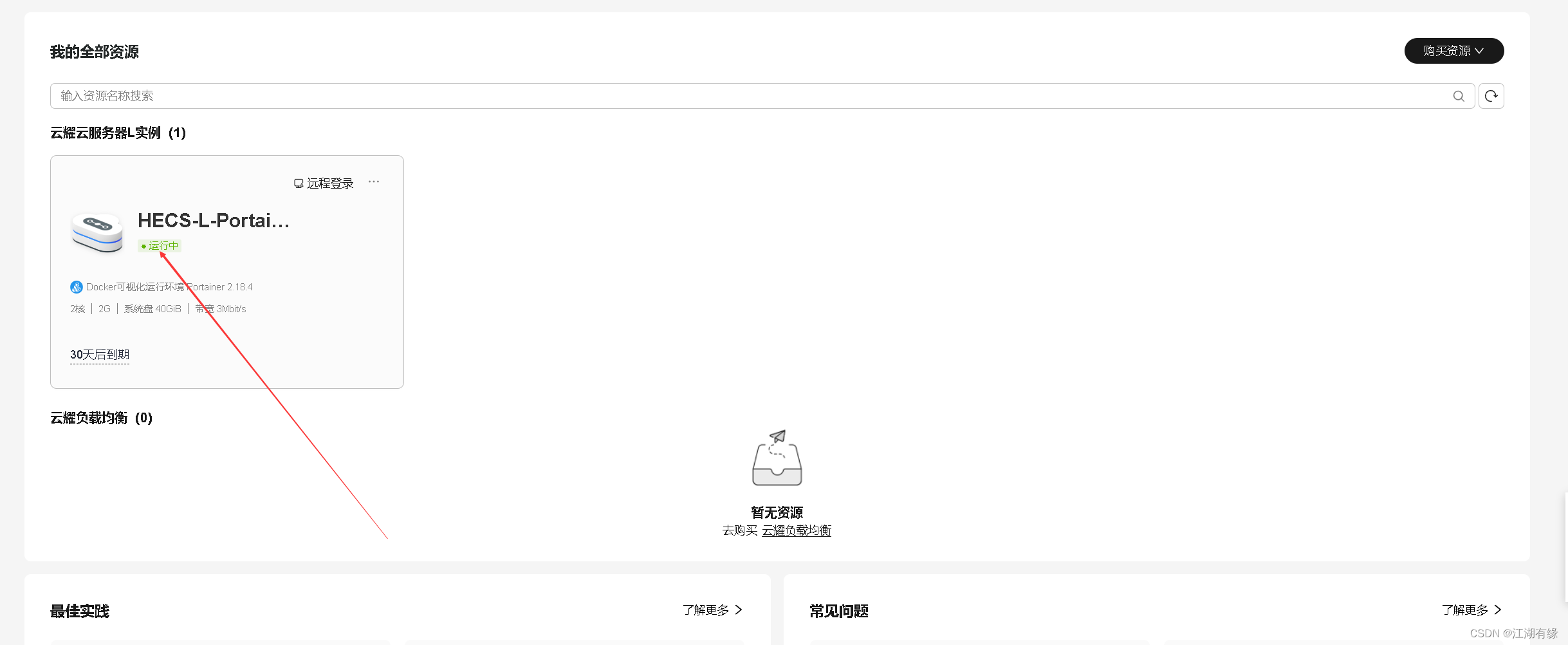
4.3 重置服务器密码
- 点击远程登录云耀云服务器L实例
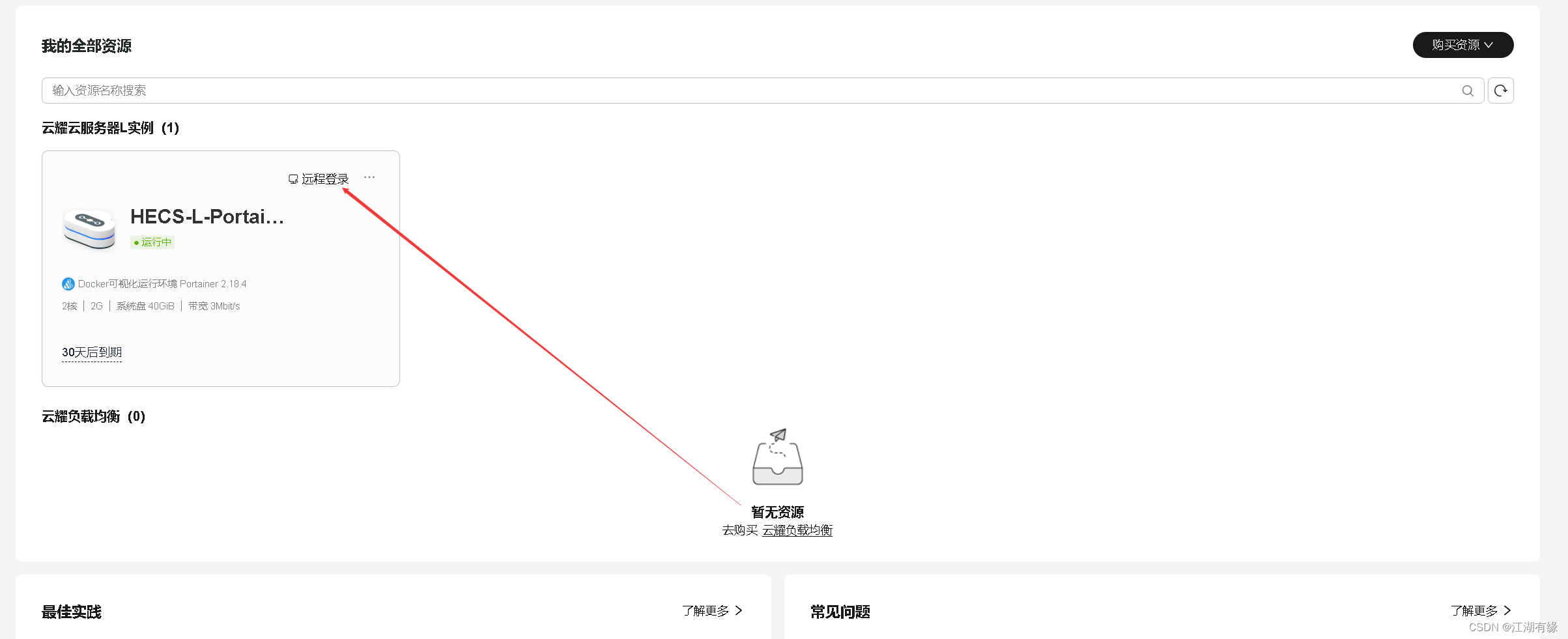
- 进入到华为云SSH连接页面
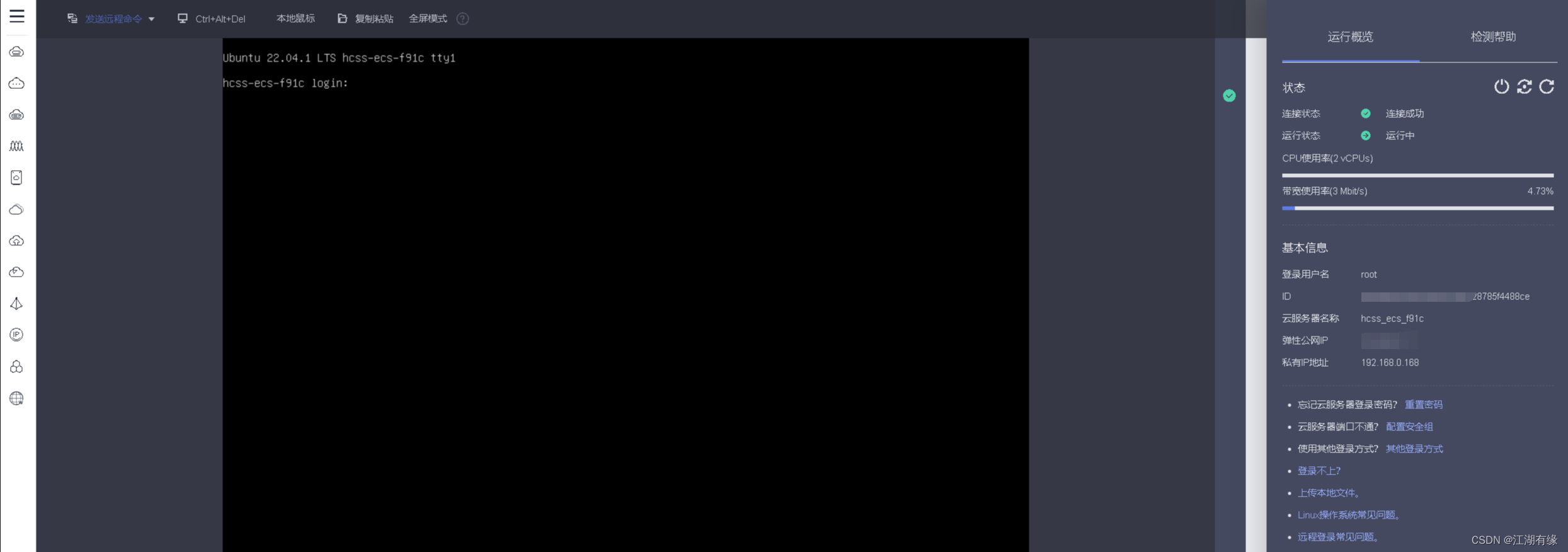
- 重置密码:点击右侧的重置密码选项,需要进行身份验证,选择手机验证后,即可重置密码成功。
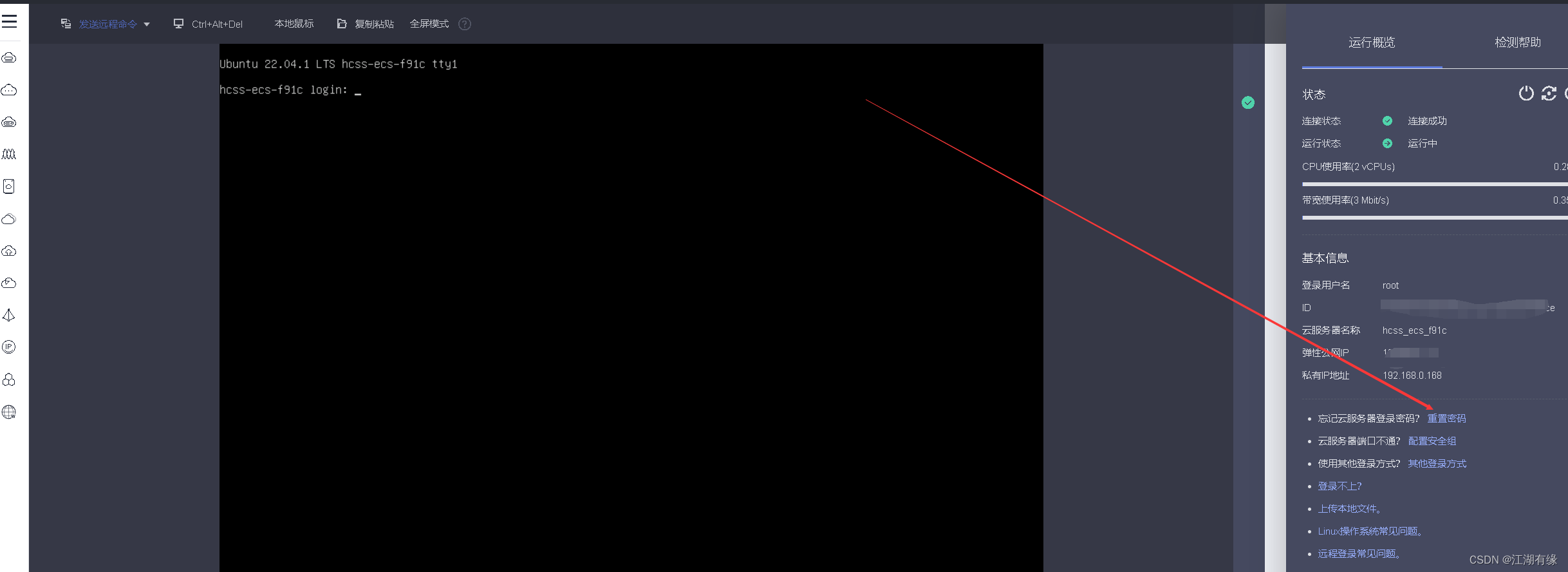
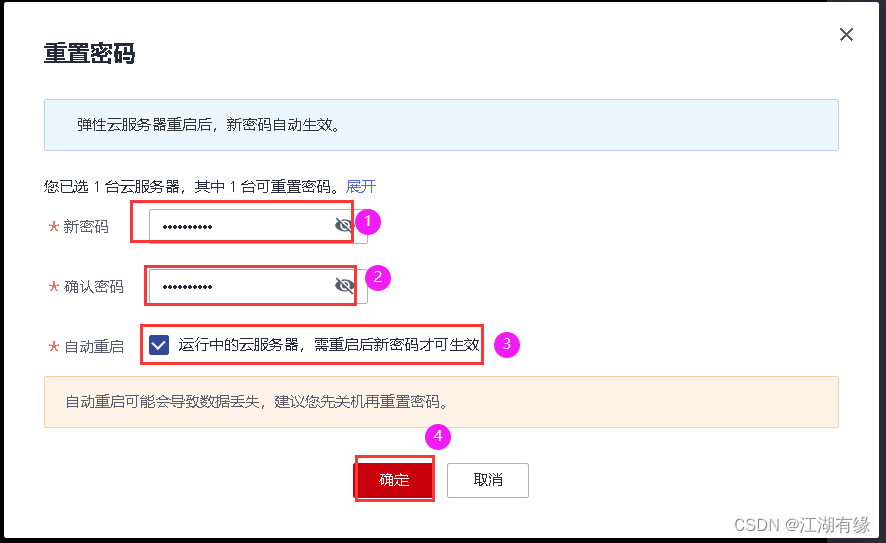
五、检查服务器环境
5.1 Xshell远程连接服务器
- 复制云耀云服务器L实例的弹性公网IP地址,在远程连接服务器时使用。
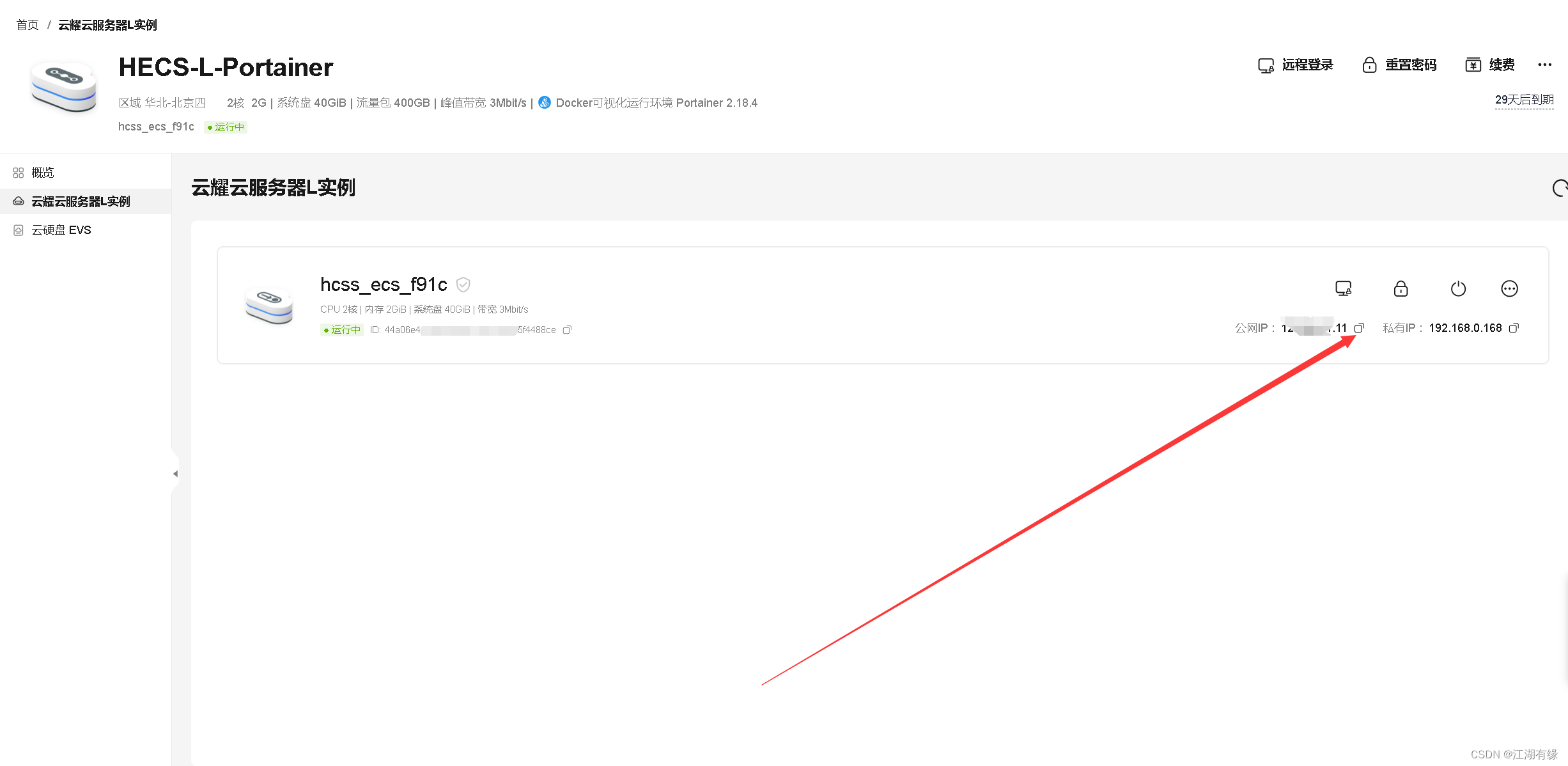
- 在Xshell工具中,填写服务器弹性公网IP地址、账号密码信息,ssh连接远程服务器。

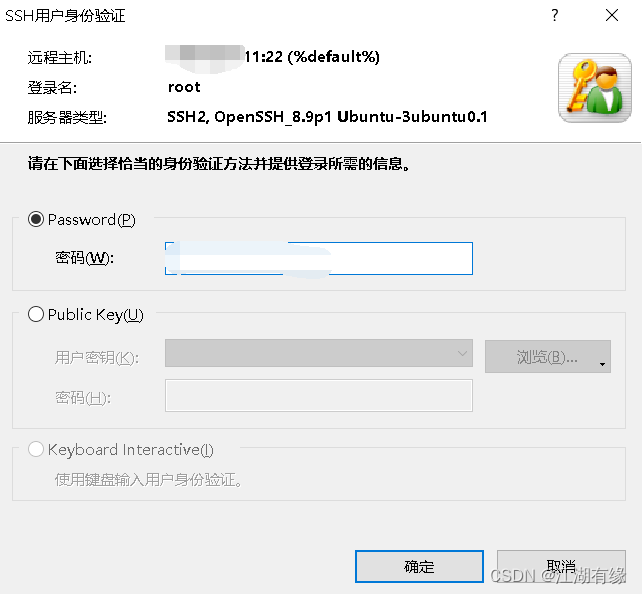
- 成功使用Xshell工具连接到华为云云耀云服务器L实例。
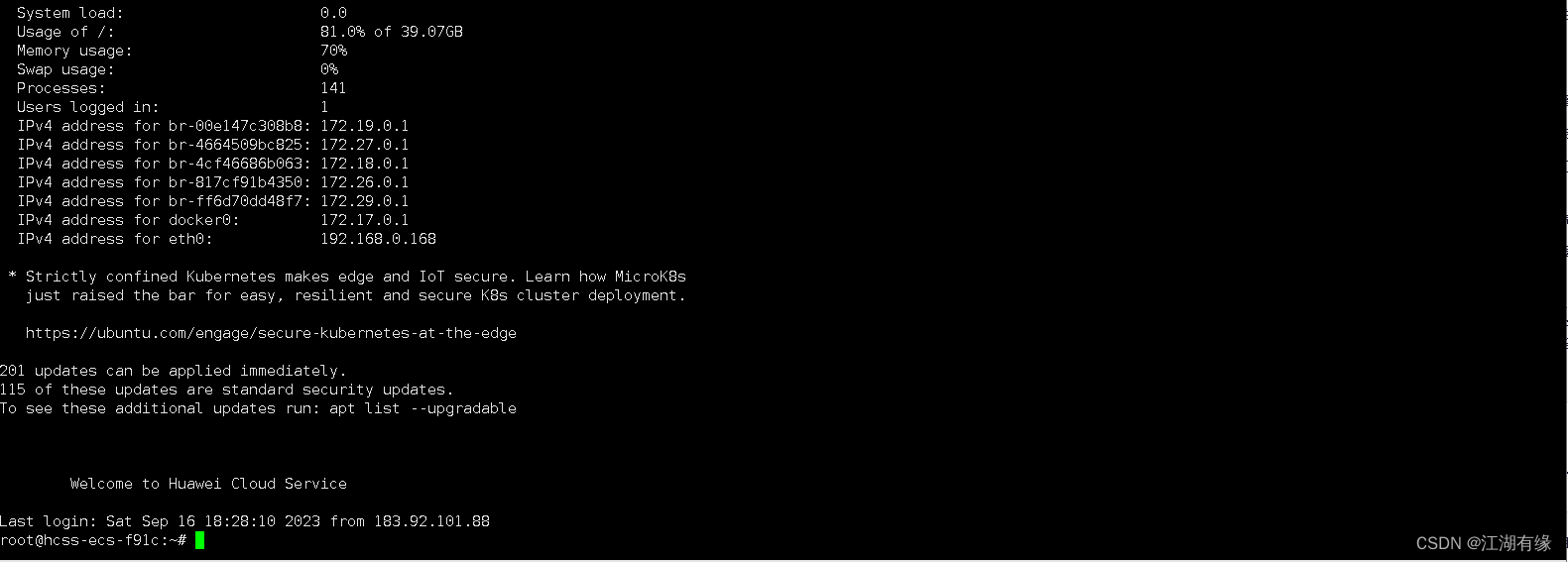
5.2 检查操作系统版本
检查云耀云服务器L实例的操作系统版本,当前操作系统版本为Ubuntu 22.04.1 LTS。
root@hcss-ecs-f91c:~# cat /etc/os-release
PRETTY_NAME="Ubuntu 22.04.1 LTS"
NAME="Ubuntu"
VERSION_ID="22.04"
VERSION="22.04.1 LTS (Jammy Jellyfish)"
VERSION_CODENAME=jammy
ID=ubuntu
ID_LIKE=debian
HOME_URL="https://www.ubuntu.com/"
SUPPORT_URL="https://help.ubuntu.com/"
BUG_REPORT_URL="https://bugs.launchpad.net/ubuntu/"
PRIVACY_POLICY_URL="https://www.ubuntu.com/legal/terms-and-policies/privacy-policy"
UBUNTU_CODENAME=jammy
检查系统内核版本
root@hcss-ecs-f91c:~# uname -r
5.15.0-60-generic
5.3 检查Docker服务状态
检查Docker服务状态,确保Docker服务正常运行。
root@hcss-ecs-f91c:~# systemctl status docker
● docker.service - Docker Application Container Engine
Loaded: loaded (/lib/systemd/system/docker.service; enabled; vendor preset: enabled)
Active: active (running) since Thu 2023-09-07 18:25:51 CST; 1 week 3 days ago
TriggeredBy: ● docker.socket
Docs: https://docs.docker.com
Main PID: 30672 (dockerd)
Tasks: 61
Memory: 66.6M
CPU: 11min 28.249s
CGroup: /system.slice/docker.service
5.4 检查docker compose版本
检查docker compose版本
root@hcss-ecs-f91c:~# docker compose version
Docker Compose version v2.19.1
六、部署odoo开源ERP平台
6.1 创建部署目录
新建目录/data/odoo
mkdir -p /data/odoo && cd /data/odoo/
新建挂载目录
mkdir -p /data/odoo/{
addons,config,data,www}
设置目录权限
chmod -R 777 /data/odoo/
6.2 编辑docker-compose.yaml文件
编辑docker-compose.yaml文件, odoo服务的对外访问端口默认为8069,注意宿主机防止8069端口冲突。
version: '3.6'
services:
web:
image: odoo:latest
restart: always
ports:
- "8069:8069"
environment:
- HOST=db
- USER=odoo
- PASSWORD=odoo
volumes:
- /data/odoo/www:/var/lib/odoo
- /data/odoo/config:/etc/odoo
- /data/odoo/addons:/mnt/extra-addons
depends_on:
- db
db:
image: postgres:14
restart: always
environment:
- POSTGRES_DB=postgres
- POSTGRES_USER=odoo
- POSTGRES_PASSWORD=odoo
volumes:
- /data/odoo/data:/var/lib/postgresql/data
6.3 下载odoo相关镜像
从docker hub拉取odoo相关镜像,等待下载完成即可。
docker compose pull
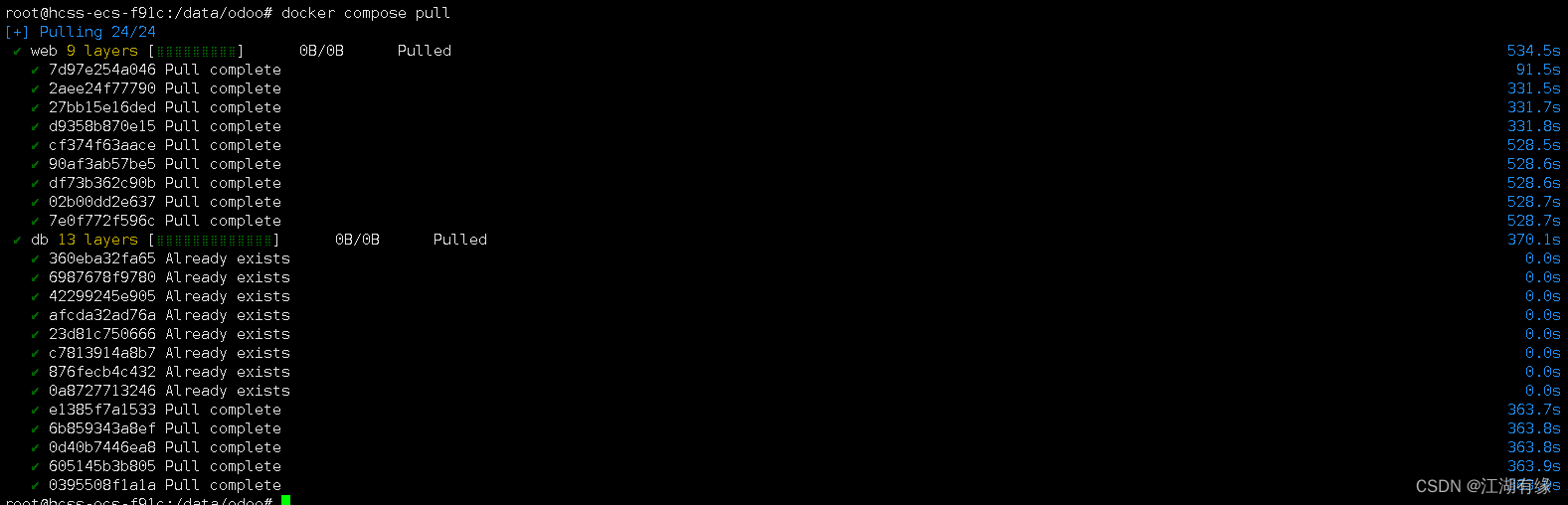
6.4 部署odoo
使用docker compose部署Penpot
root@hcss-ecs-f91c:/data/odoo# docker compose up -d
[+] Running 3/3
? Network odoo_default Created 0.4s
? Container odoo-db-1 Started 3.2s
? Container odoo-web-1 Started 7.0s
6.5 检查容器状态
检查Penpot各容器状态,确保各组件容器正常启动。
root@hcss-ecs-f91c:/data/odoo# docker compose ps
NAME IMAGE COMMAND SERVICE CREATED STATUS PORTS
odoo-db-1 postgres:14 "docker-entrypoint.s…" db 4 minutes ago Up 24 seconds 5432/tcp
odoo-web-1 odoo:latest "/entrypoint.sh odoo" web 7 seconds ago Up 5 seconds 0.0.0.0:8069->8069/tcp, :::8069->8069/tcp, 8071-8072/tcp
七、访问odoo开源ERP平台
7.1 放行安全组端口
进入华为云云耀云服务器L实例的安全组管理端口,放行入方向的8069端口。
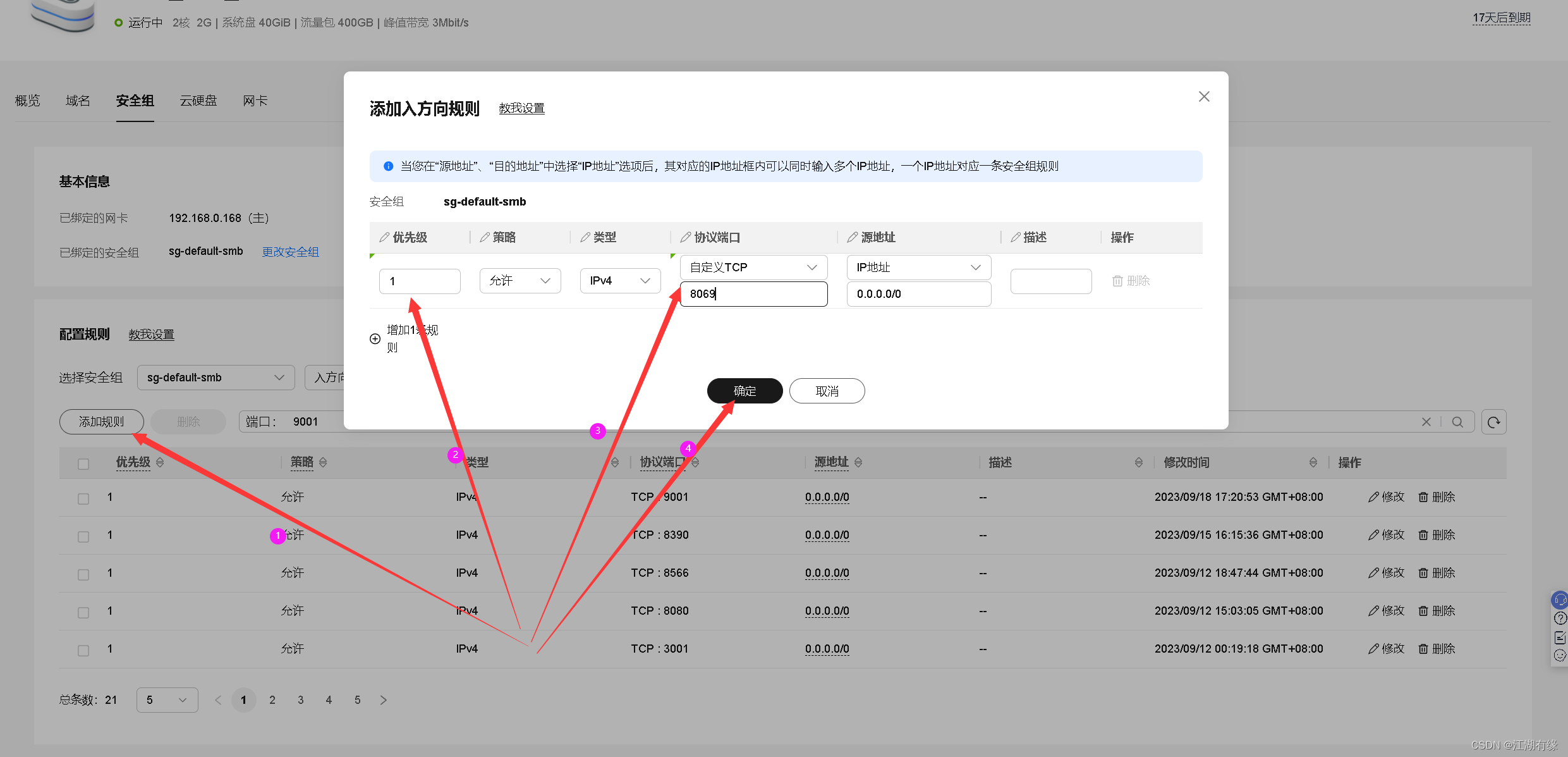
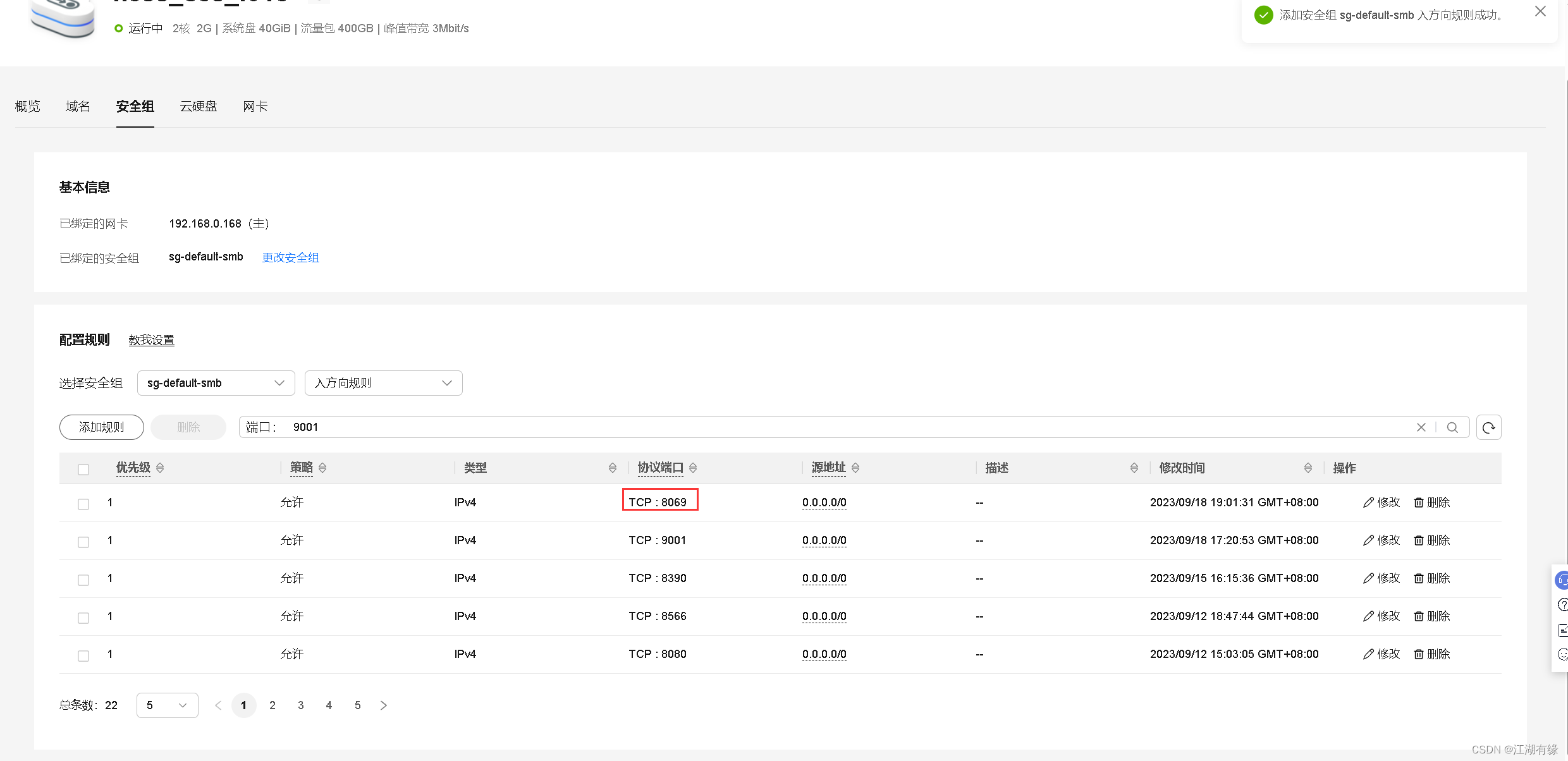
7.2 odoo的初始化配置
1.访问地址:http://弹性公网IP地址:8069;
2.系统生成的 Master Password可以记下来,后续连接登录数据库时可能会涌上。
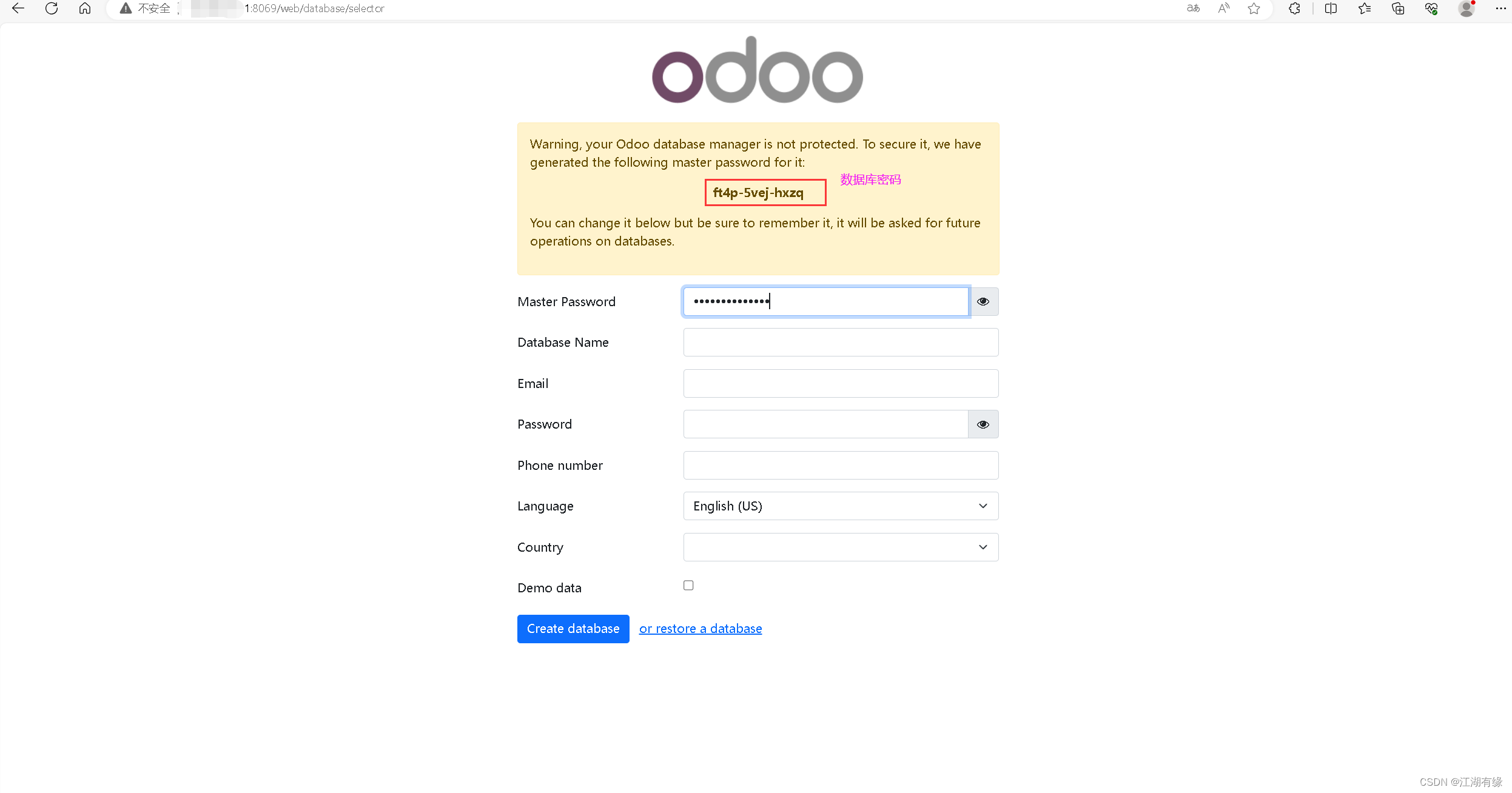
设置账号等信息,自定义填写即可。
Master Password :这是系统生成的,要记下来;
Database Name:odoo;
Email:这是登录odoo的用户账号,自定义填写即可,这里填[email protected];
Password:这是登录 odoo 的密码,自定义设置;
Phone number:自定义设置;
Language:选择简体中文;
Country:选择china ;
Demo data:需要演示数据,可以进行勾选,这里没有勾选;
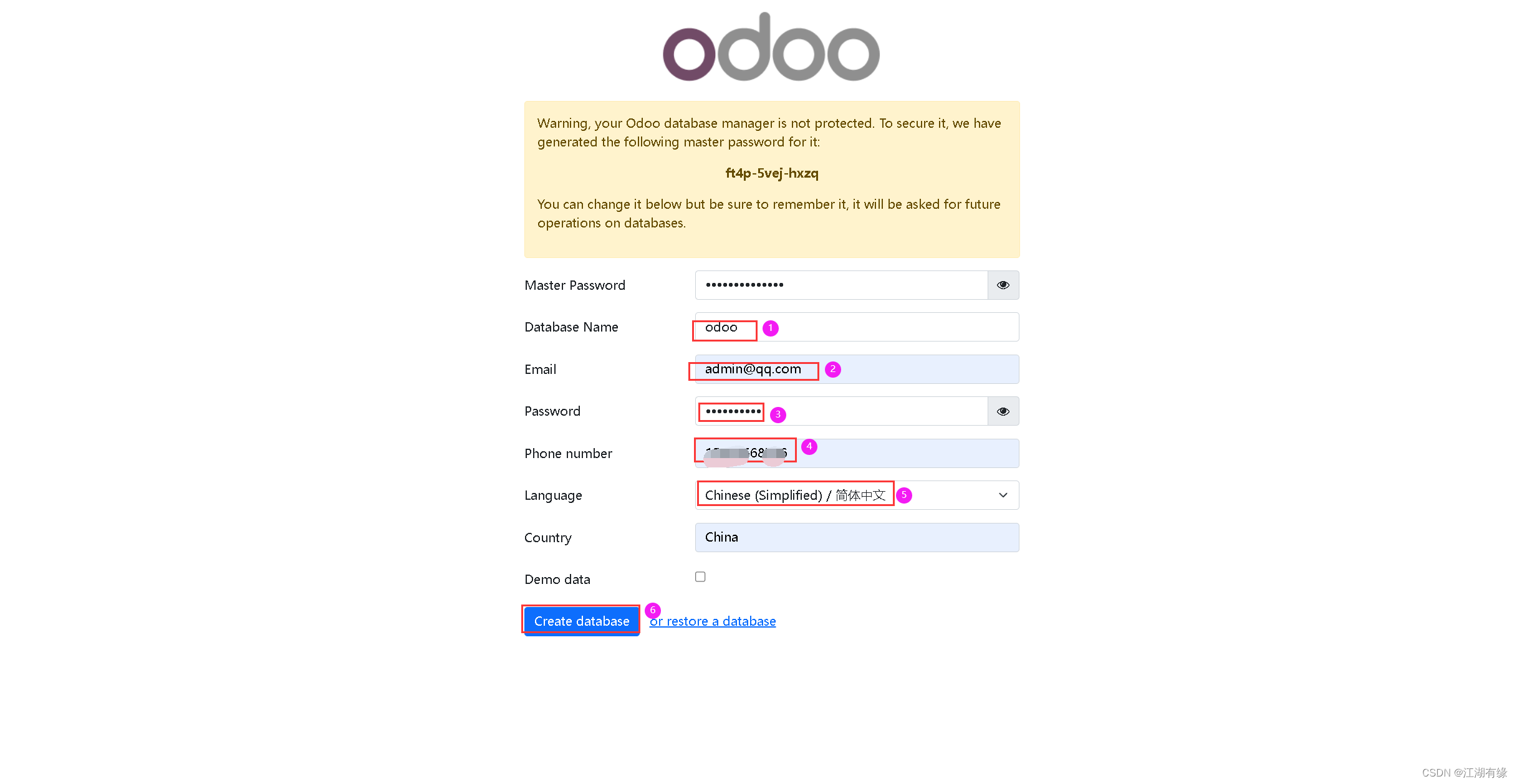
7.3 访问odoo首页
填写刚设置的邮箱及密码,进入到odoo首页。
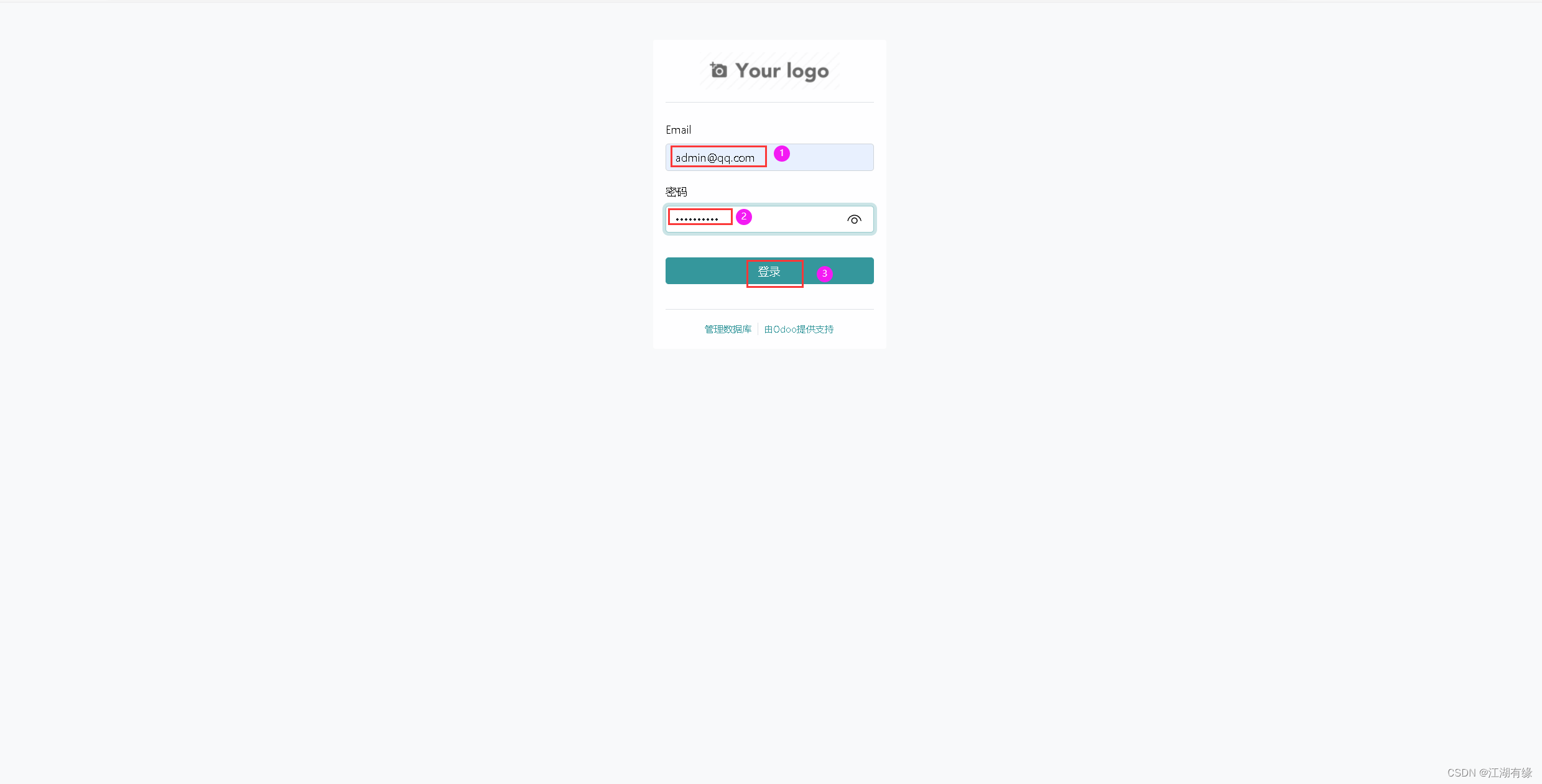
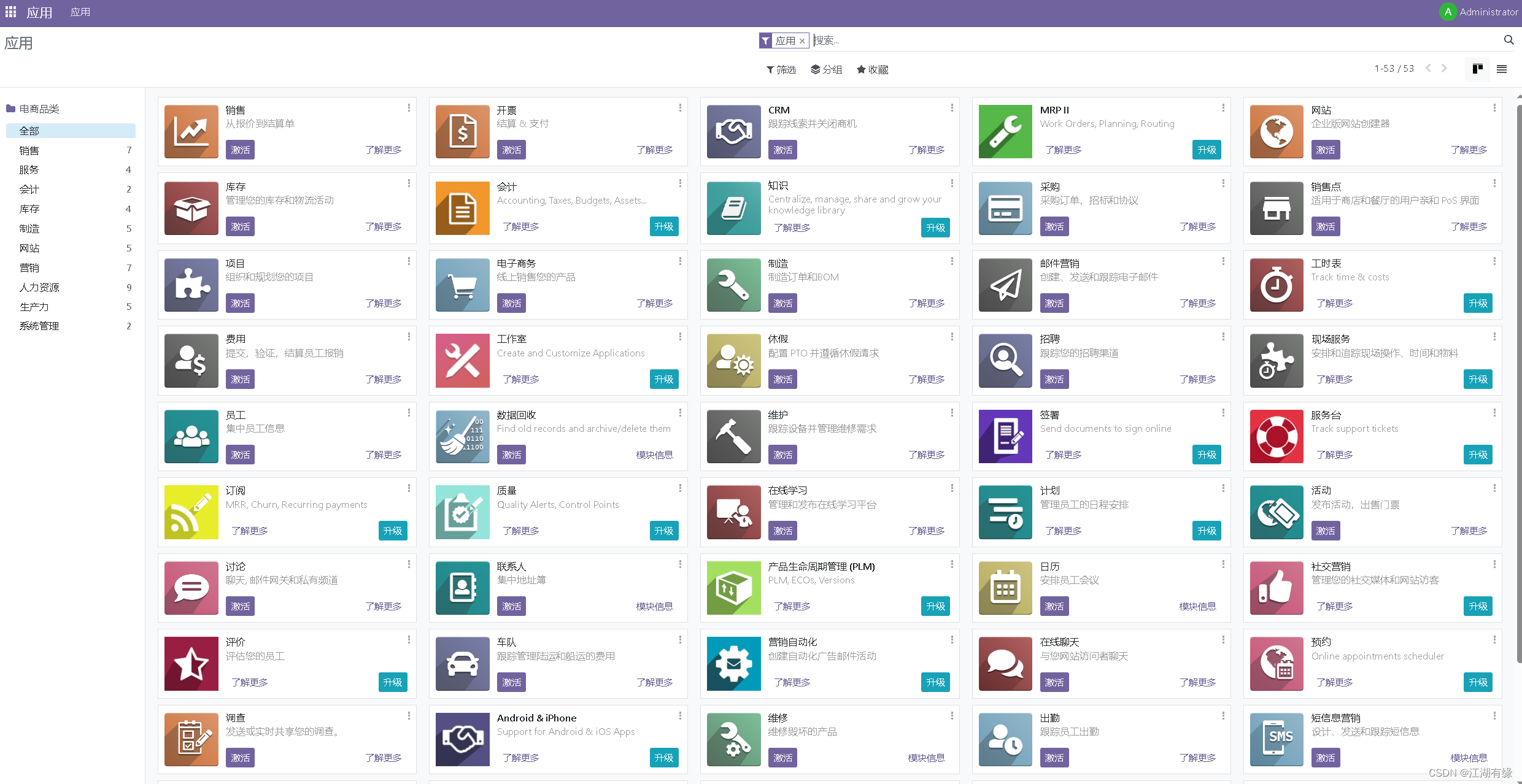
7.4 添加模块
显示激活按钮的模块,都是免费使用的,这里我们选择“联系人”的模块,点击激活。
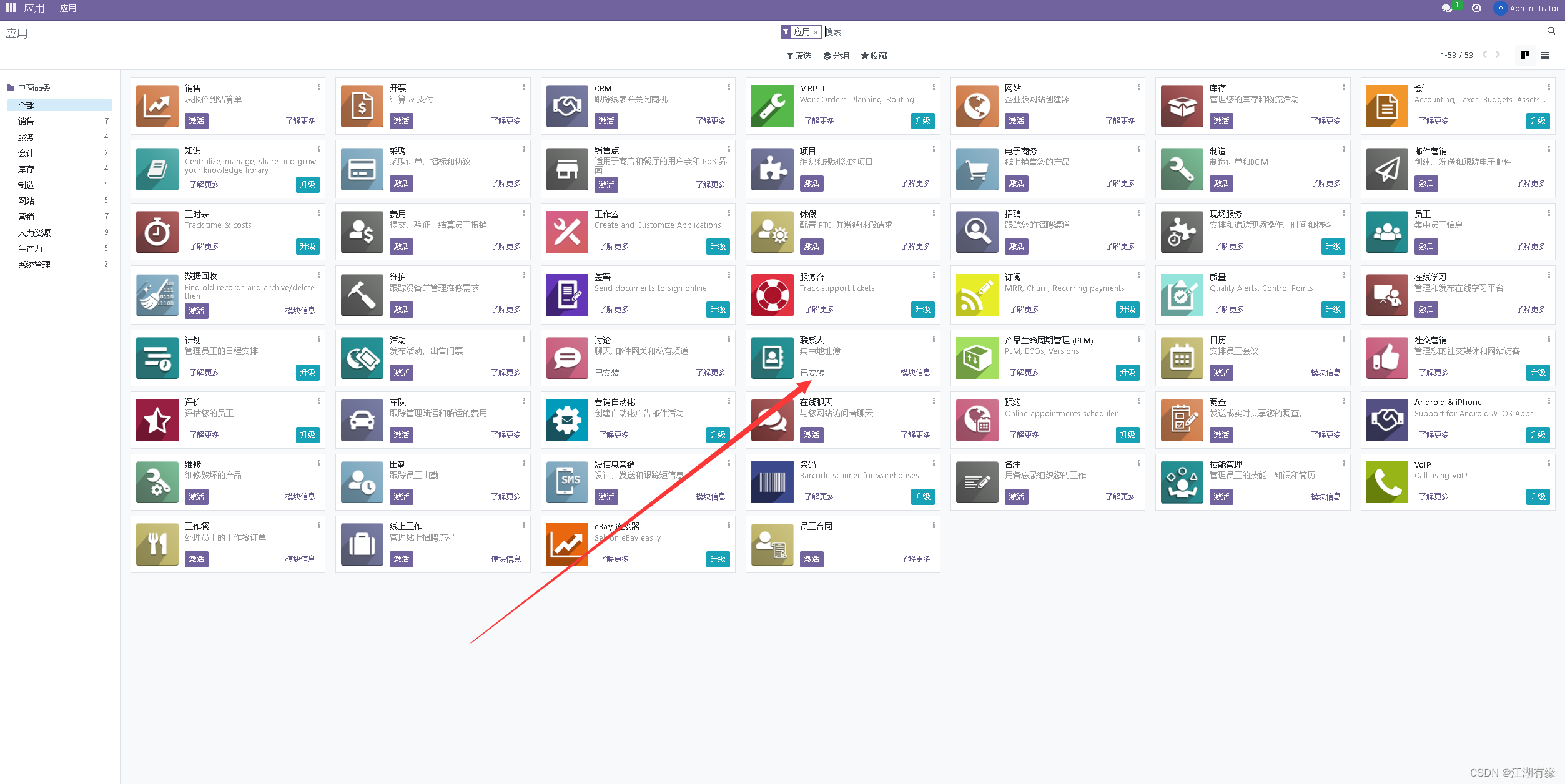
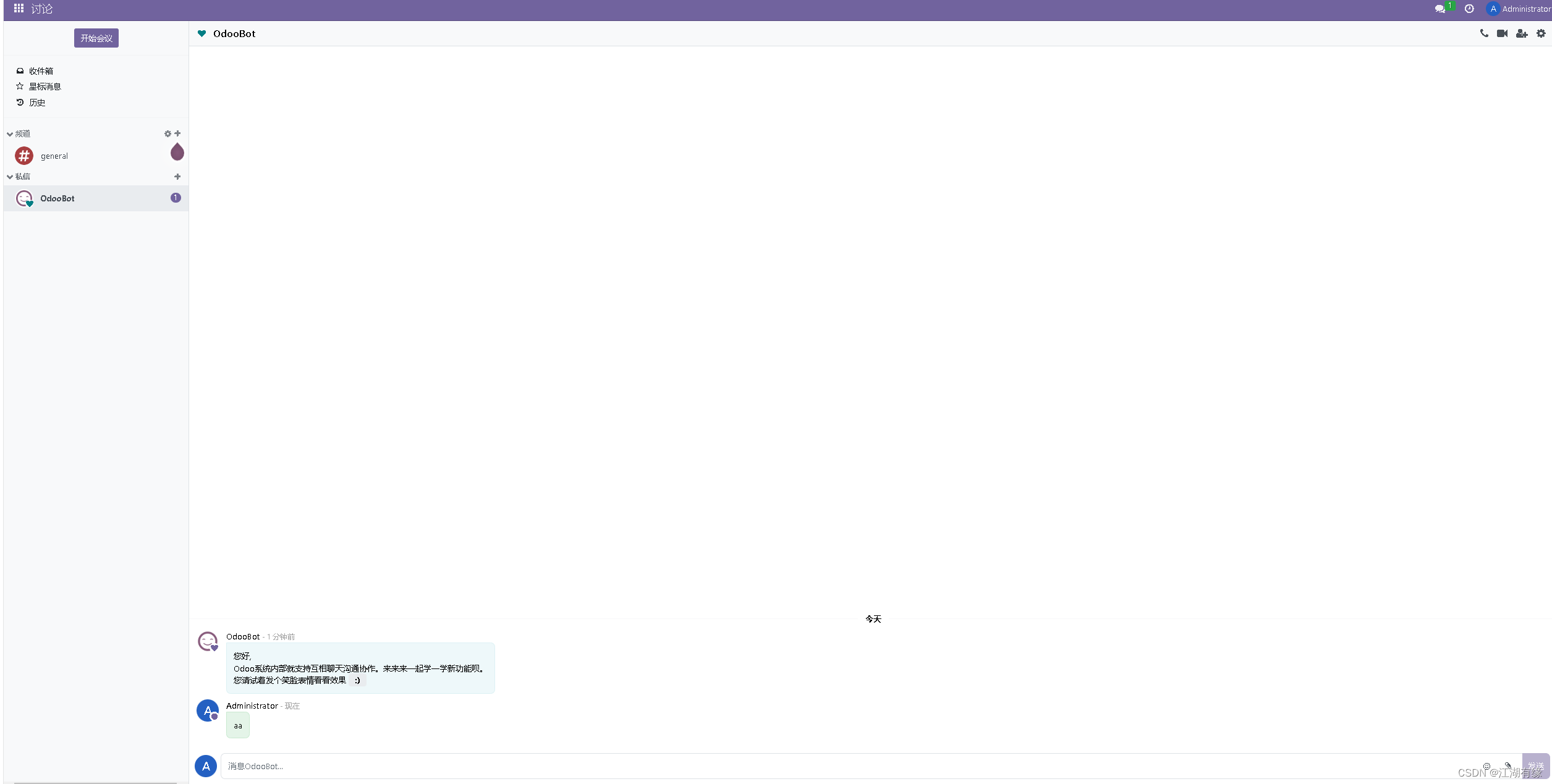
八、使用体验与总结
本次实践《华为云云耀云服务器L实例评测|云耀云服务器L实例部署odoo开源ERP平台》成功完成。华为云云耀云服务器L实例在Docker环境中,可以通过部署多个容器,同时运行多个服务,节省服务器资源,使服务器资源利用率达到最大化。本次实践需要注意的地方有几点:
1.云服务器安全组的入方向需放行oddo服务端口;
2.云服务器的odoo服务监听端口8069注意不要端口冲突,导致容器无法启动;
3.主机挂载目录的权限一定要设置,否则访问odoo的web服务会报错。
华为云云耀云服务器是一款高性能、稳定可靠、方便易用的云服务器产品,可成为我们技术学习的得力助手!